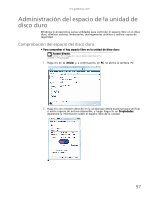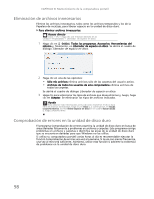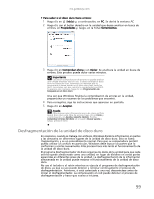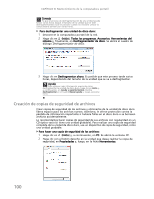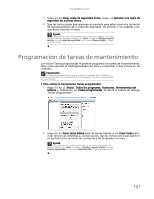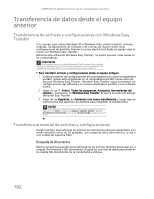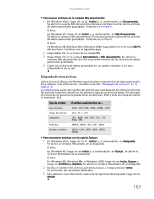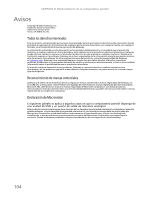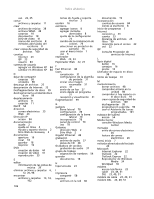Gateway NV-54 Gateway Notebook User's Guide - Spanish - Page 107
Programación de tareas de mantenimiento
 |
View all Gateway NV-54 manuals
Add to My Manuals
Save this manual to your list of manuals |
Page 107 highlights
mx.gateway.com 3 Haga clic en Hacer copia de seguridad ahora, luego, en Ejecutar una copia de seguridad de archivos ahora. 4 Siga las instrucciones que aparecen en pantalla para seleccionar una ubicación de almacenamiento de la copia de seguridad, los archivos y las carpetas a los que desea hacerles la copia. Ayuda Para obtener más información acerca de cómo realizar una copia de seguridad de archivos, haga clic en Inicio y luego en Ayuda y soporte técnico. Escriba copia de seguridad en el cuadro Buscar ayuda y, luego, presione INTRO. Programación de tareas de mantenimiento La función Tareas programadas le permite programar las tareas de mantenimiento, tales como ejecutar el Desfragmentador de disco y comprobar si hay errores en las unidades. Importante La computadora portátil tiene que estar encendida para realizar las tareas programadas. Si la computadora está apagada, las tareas programadas no se activarán. Para activar la herramienta Tareas programadas: 1 Haga clic en (Inicio), Todos los programas, Accesorios, Herramientas del sistema y, finalmente, en Tareas programadas. Se abrirá el cuadro de diálogo Tareas programadas. 2 Haga clic en Crear tarea básica para las tareas básicas o, en Crear tarea para crear tareas más complejas y, a continuación, siga las instrucciones que aparecen en pantalla para terminar de configurar y de programar la tarea. Ayuda Para obtener más información acerca de cómo programar las tareas, haga clic en Inicio y luego en Ayuda y soporte técnico. Escriba tareas programadas en el cuadro Buscar ayuda y, luego, presione INTRO. 101